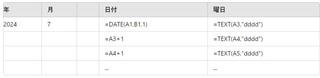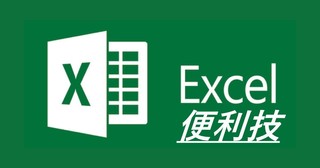
「エクセルで勤務表を簡単に入力」として、選択式で入力できたり休みを赤く表示したり、勤務表を見やすく簡単に作れるようにする方法を紹介しました。
https://fanblogs.jp/shikabane3/archive/84/0
その時に、一つ一つ手作業で入力するのは面倒だと感じたので、勤務する人を決めた後で、空白になったところに一気にまとめて休と入力する方法をまとめました。
オンラインでエクセルなどMSオフィスを学びたい方はぜひ!
Microsoftofficeは高額だなと思う方は、以下ソフトでも同じことができるのでお勧めです。
初心者の方がパソコン買うならサポートが充実している富士通がおすすめです。
ないものはない!お買い物なら楽天市場
パソコン・スマホ・タブレットの修理サポートがお得!!
無料で使えるアンチウィルスソフトはこれがお勧め!!


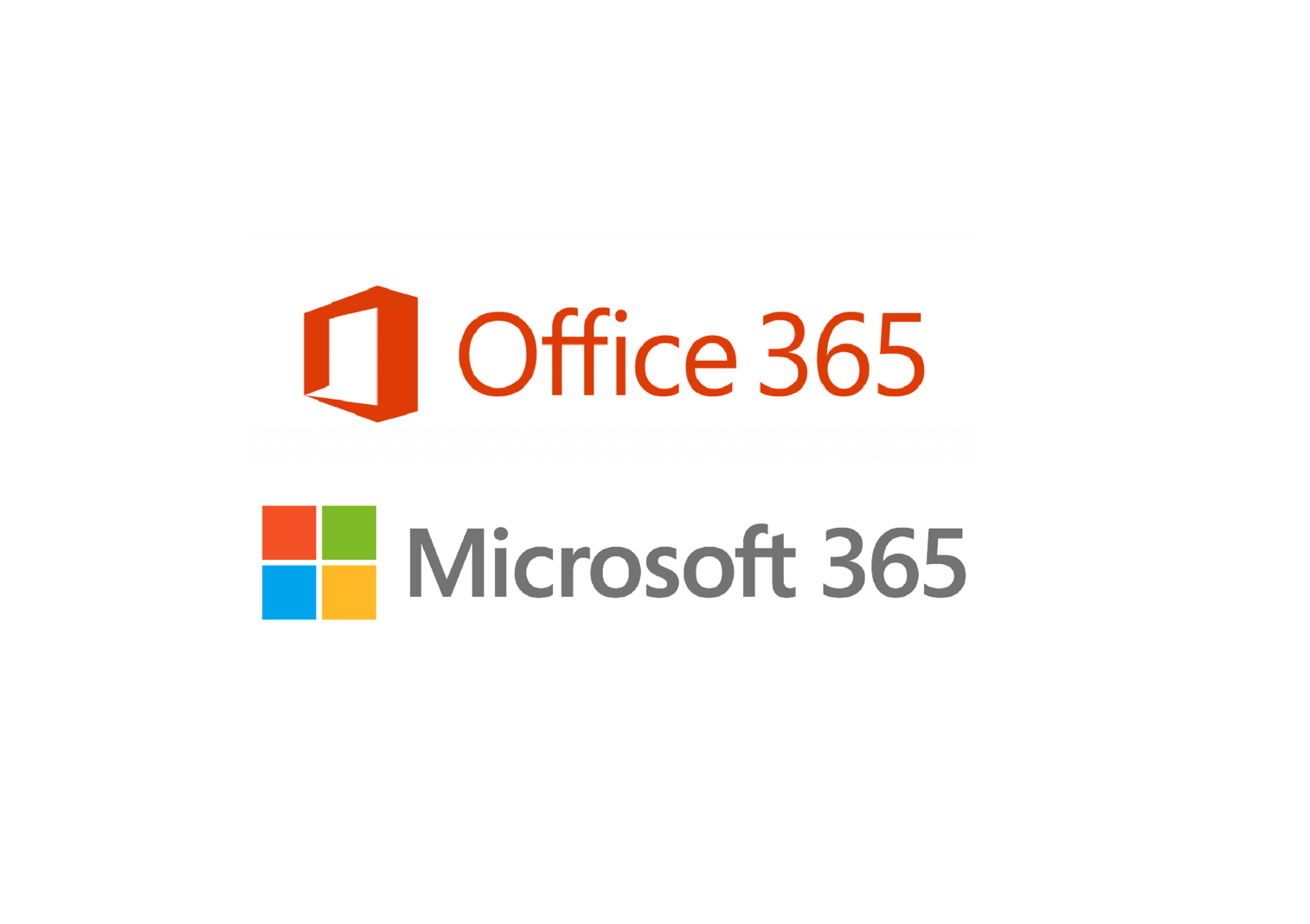
![[商品価格に関しましては、リンクが作成された時点と現時点で情報が変更されている場合がございます。] [商品価格に関しましては、リンクが作成された時点と現時点で情報が変更されている場合がございます。]](https://hbb.afl.rakuten.co.jp/hgb/3e5703dc.0a51e6fc.3e5703dd.b4b47a76/?me_id=1285657&item_id=11882333&pc=https%3A%2F%2Fthumbnail.image.rakuten.co.jp%2F%400_mall%2Fbookfan%2Fcabinet%2F00800%2Fbk4569837980.jpg%3F_ex%3D240x240&s=240x240&t=picttext)